MF(マネーフォーワード)クラウドで確定申告の提出が終わり、ひとまず完了したら、次年度に繰り越す前に、データの保存をやっておきましょう。
以前、会計freeeで確定申告を終えた場合のデータ保存について書きました。
会計freeeで確定申告完了!提出が終わったら保存しておきたい会計データとデータの保存方法。
今回は、そのMF確定申告版です。
こちらも、必要最小限のデータ保存のやり方を進めていきます。
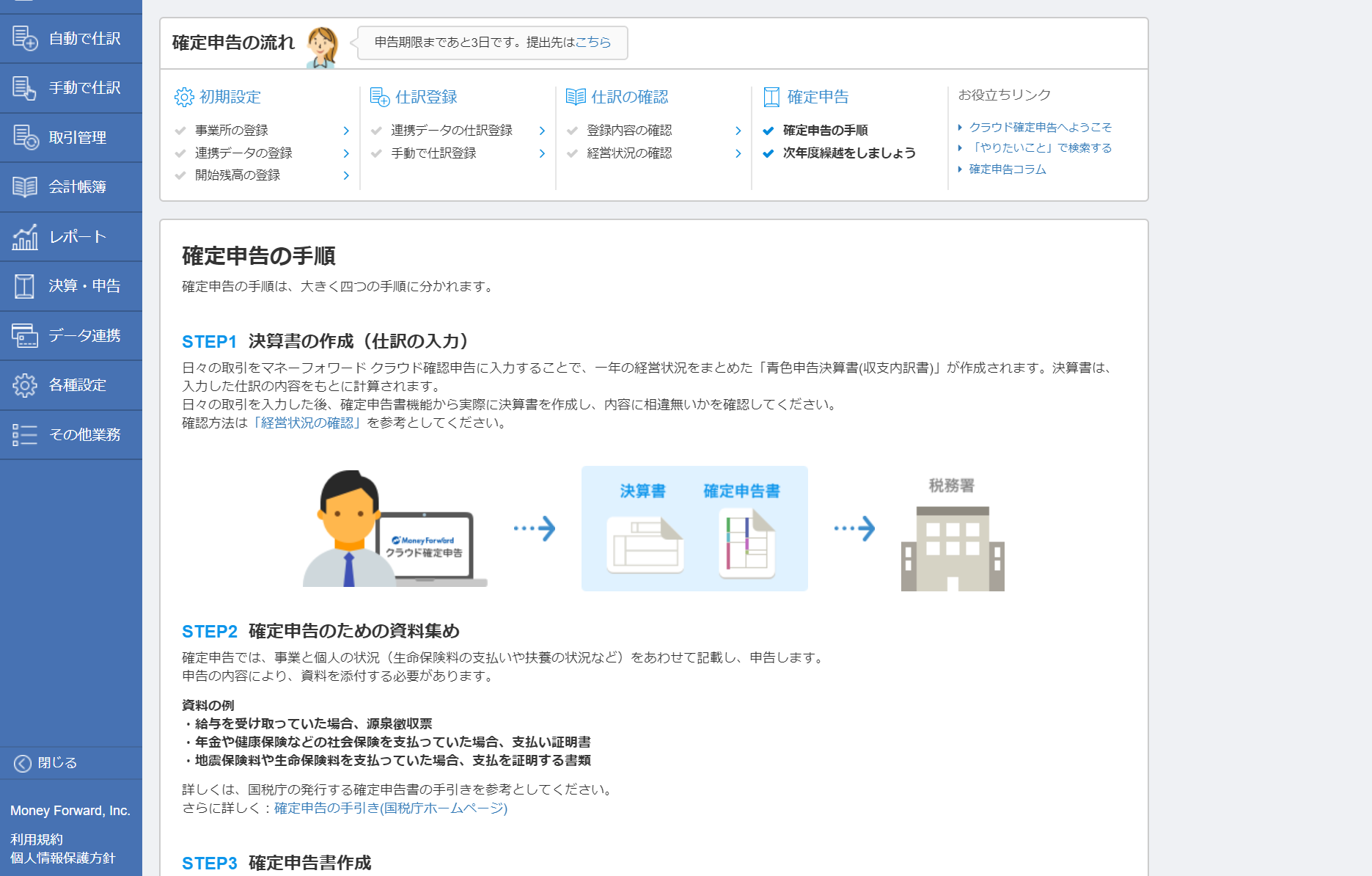
確定申告を終えたら、データ保存をしましょう。
確定申告を終えると、ひとまずほっとします。
しばらく何日かは、ソフトはいじらず、そのままという方が多いかもしれません。
とりあえずは・・・、それでもOKです。ただ、そうなる前に、該当年度のデータ保存だけはやっておきましょう。
今回も、
・確定申告書類のデータ
・総勘定元帳のデータ
・仕訳帳のデータ
それぞれ、どうデータ保存をするかみていきたいと思います。
確定申告書類のデータ保存をしよう
確定申告が済んだら、確定申告書や決算書をPDFでデータ化して持っておきましょう。
クラウド上にあるとはいえ、万が一データがクリアされたりする場合に備えての保存です。
まずは、ホーム画面から、決算・申告のタブより、確定申告書を選択します。
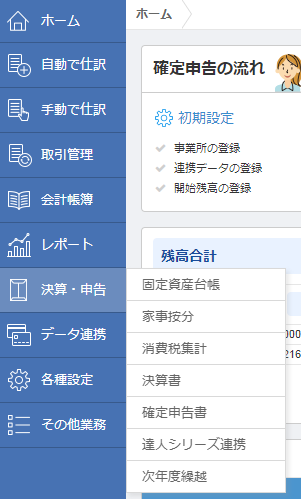
確定申告に進んだら、
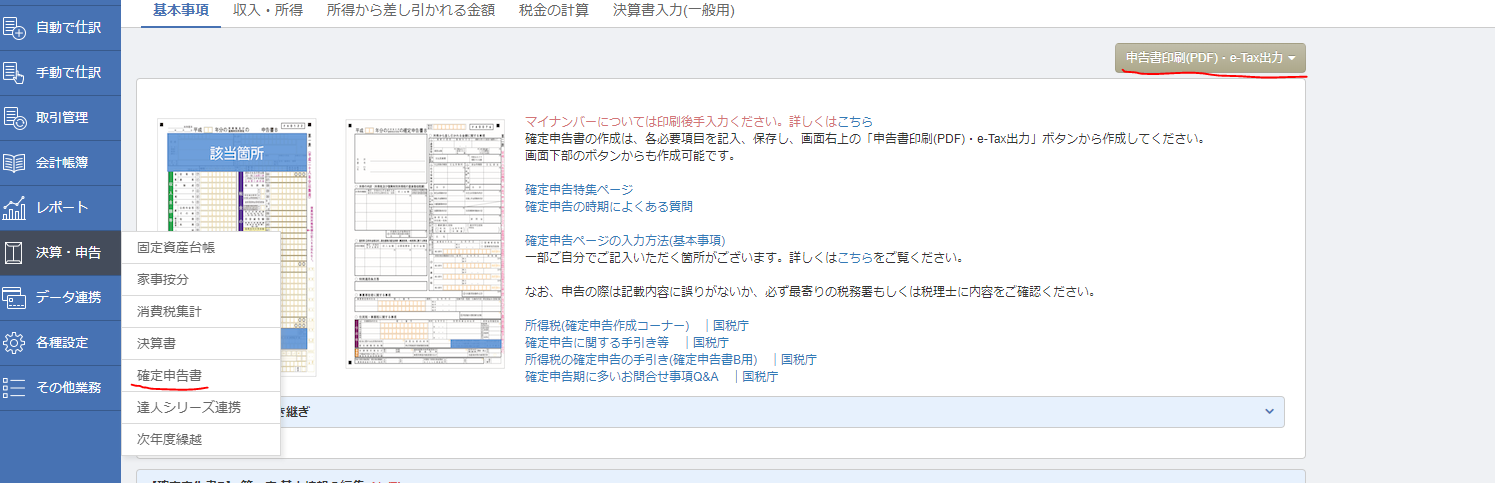
画面右上の、申告書印刷(PDF)をクリックします。
そうすると、確定申告書と決算書がPDFで閲覧できます。控えを開いて、その画面からダウンロードしておきましょう。
確定申告書のほう、決算書のほう、それぞれ別個にやっておきます。
総勘定元帳のデータを保存しよう
経理内容の入力項目である総勘定元帳は、税務調査の際をはじめ、利用することがあります。
総勘定元帳も、保存しておきましょう。
ホーム画面から、会計帳簿タブの、総勘定元帳をクリックします。
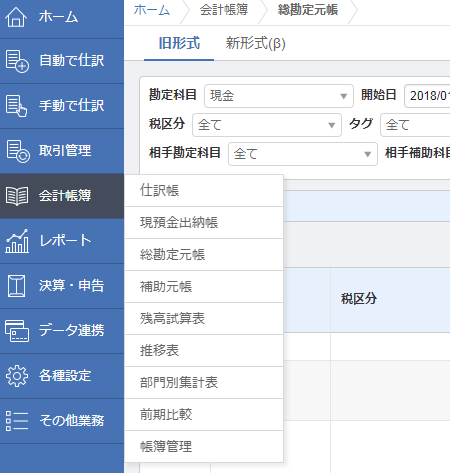
総勘定元帳のページにいったら、画面右上にあるエクスポートをクリックし、PDF出力を選択します。
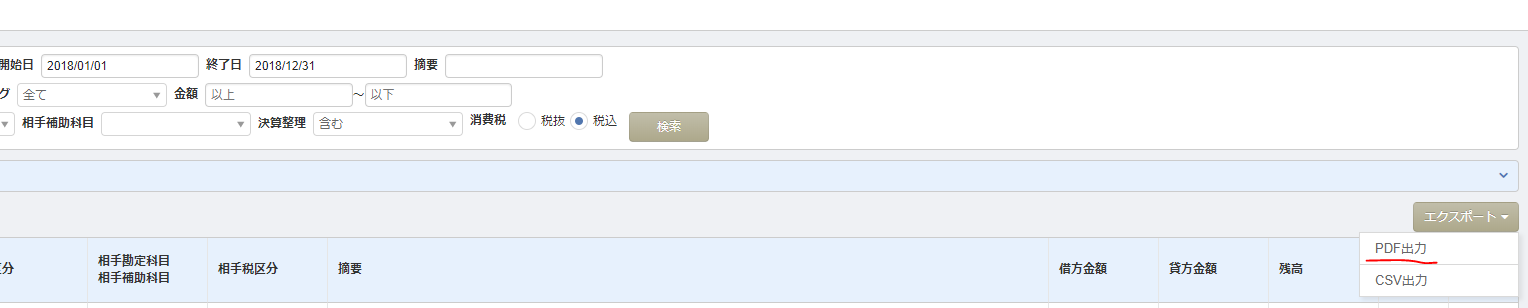
PDFを選択すると、
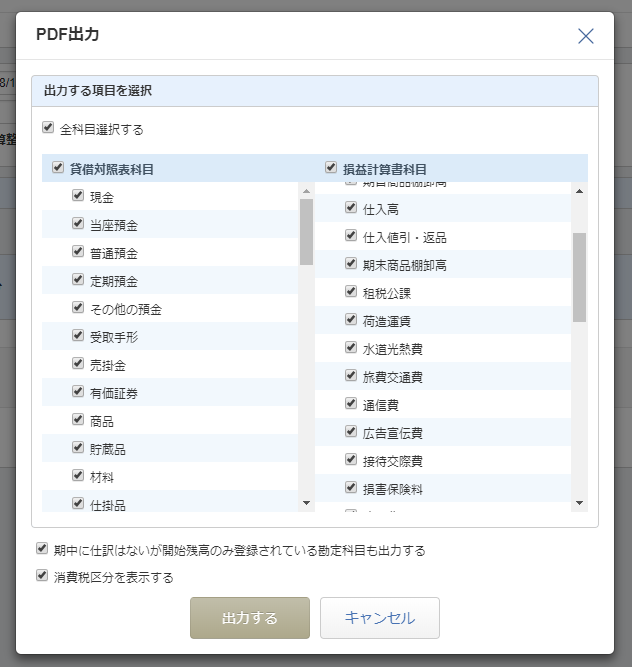
出力する科目を選択する画面が出てきます。
ここでは、自分が使った科目を選んで総勘定元帳を出せるようになっていますが、何を使ったか確認しながらチェックをするのは面倒なので、全科目選択するにチェックします。
そうすると、自分が使った科目のみ出力され、使っていない科目は出てきません。
また、画面下方の
・期中に仕訳はないが開始残高のみ登録されている勘定科目も出力する
・消費税区分を表示する
は、それぞれチェックしておきましょう。
開始残高のみの方は、前期に払った保証金などが期首に残っていて、その科目は当期は使っていない場合などがあるときに、役立ちます。とりあえずチェックしときましょう。
消費税区分も必要なので、チェックです。
チェックを終え、出力するを選択すると、データが生成されます。
別の画面に、データを見に行きましょう。
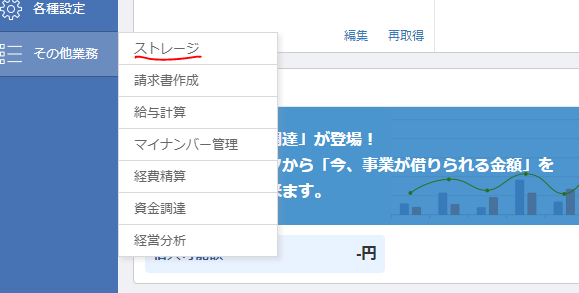
その他の業務タブから、ストレージを選択します。
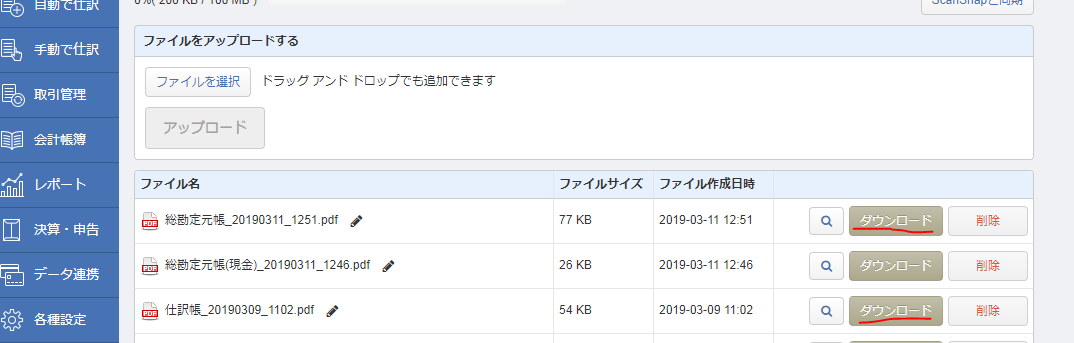
ストレージ画面に移動したら、ファイルが出来ているので、総勘定元帳の該当ファイルをダウンロードしましょう。
これで、完了です。
仕訳データを保存しよう
確定申告書類と総勘定元帳のデータ保存が終わったら、仕訳データも保存しておきましょう。
会計freeeのデータ保存のブログでも書いたのですが、別の会計ソフトに移行したくなった場合など、仕訳のデータが必要になることがあります。
必ず移行がうまくいくわけではないのですが、一応取って置いています。
少しでもそんな気がするならば、仕訳データも保存しておきましょう。
MFの場合、割と分かりやすくなっています。
各種設定タブの、他社ソフトデータの移行を選択しましょう。
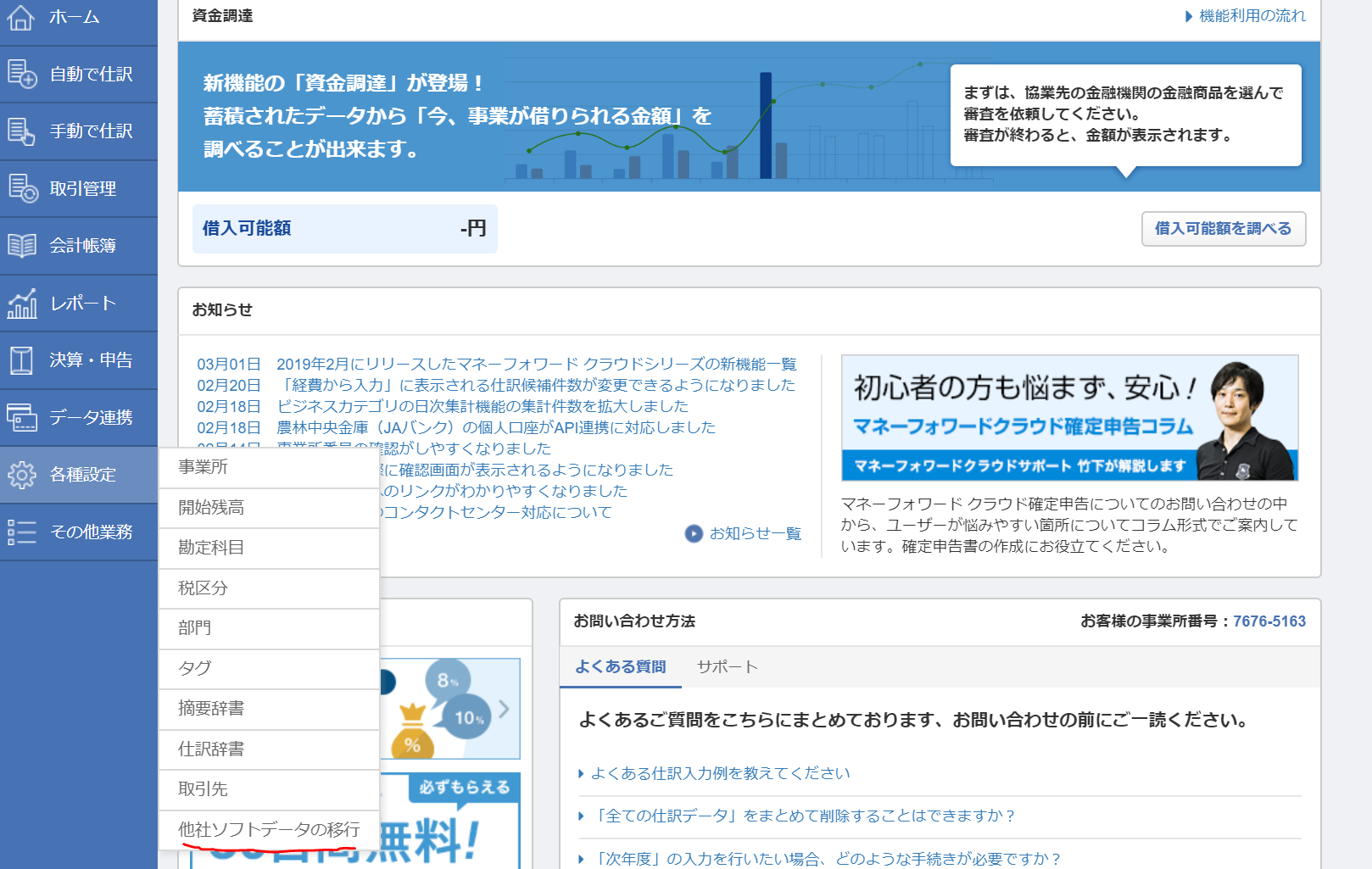
他社ソフトデータの移行を選択すると、
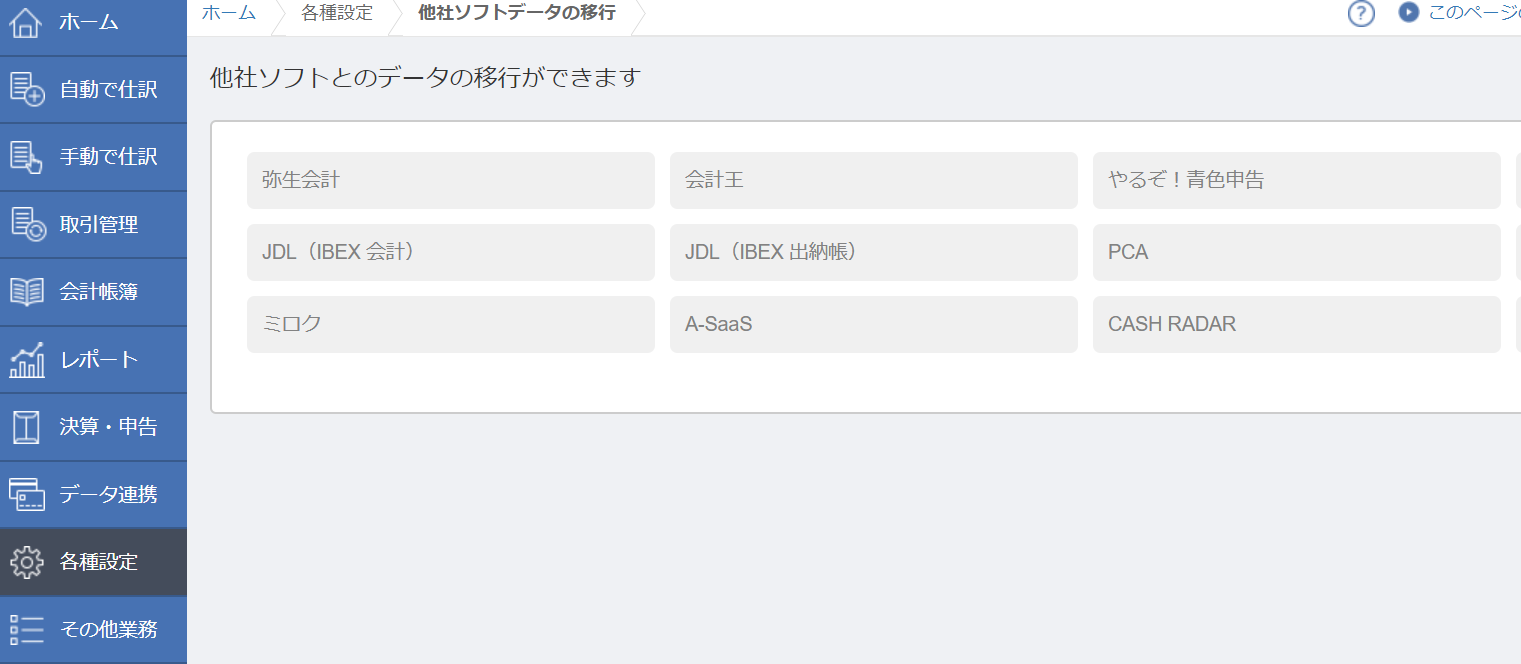
多めにいくつかの会計ソフトが表示されます。
もし、将来的に使うかなと思えるソフトのデータをとっておきましょう。
私は、会計freeeの場合と同様に、弥生会計のデータを取っています。
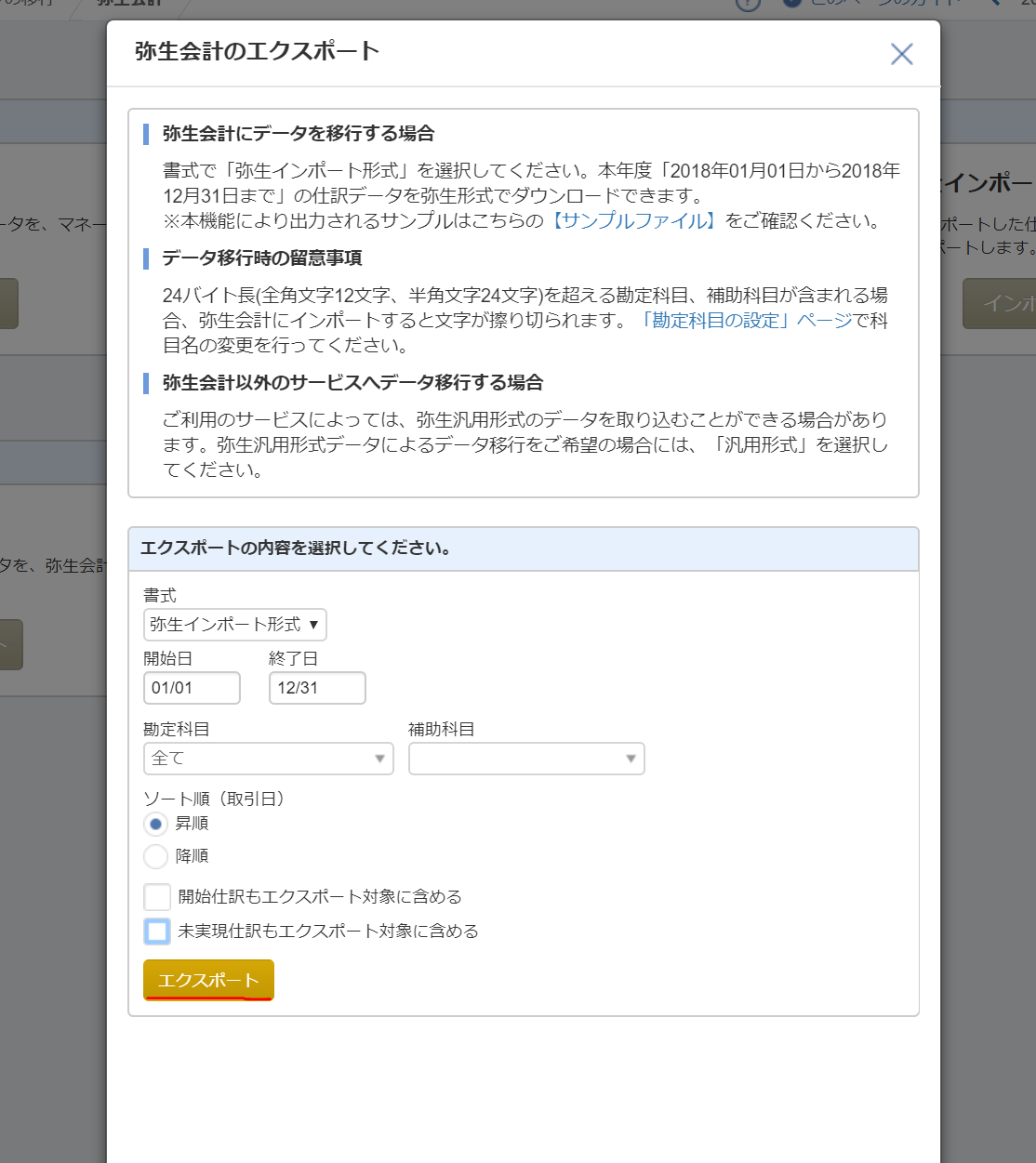
期中の会計処理データのみを保存するなら、上記のチェックで良いかと思います。
未実現仕訳は、使っていなければチェックはいらないでしょう。
そして、エクスポートをクリックすると、データが生成されます。
少し時間が経ったあと、総勘定元帳のデータを保存した場合と同じく、
その他の業務のタブ → ストレージ
と選択していくと、生成されたデータが見れます。
該当の仕訳帳データを選択して、ダウンロードしましょう。
これで、仕訳帳のデータ保存も完了です。
MFクラウド確定申告データ保存。まとめ
・確定申告書類のデータ
・総勘定元帳のデータ
・仕訳帳のデータ
それぞれ、確定申告完了後にひとまず保存しておきたいものかなと思います。
クラウド上のデータはそれなりに信頼していますけど(そうじゃないと使えない!)、あくまで万が一のためにとっておけば、安心できますしね。
また、地震でデータを保存しておくと、外出先でオフラインでパソコンを開いても見れるので、急に見たい時などにも役立ちます。
その他、自分でどうしてもというデータがあれば、それも併せてやっておくと良いかもしれません。
ぜひ、やっておきましょう。
編集後記(きのうの野田)
MFのデータ保存のブログを書くべく、MFの画面を保存しながら、どうやって書いていくか考えていると、途中でどこまで進んだかよく分からなくなって、画面をダブって保存したり、保存してなかったり・・・。
このタイプのブログを書くときは、先に画像を用意してます。
先日freeeのほうも書いたので、そちらもどうぞ。必要があれば!
会計freeeで確定申告完了!提出が終わったら保存しておきたい会計データとデータの保存方法。